Sidste års højeste "flagskib" af Samsung Galaxy S22 Ultra det tilbød en række forbedringer i forhold til S21 Ultra. For eksempel fik den en kraftigere chip med en bedre billedprocessor, et nyt design med en slot til S Pen-pennen eller et lysere display.
Desværre, Galaxy S22 Ultra havde også flere ikke-ubetydelige lidelser, hvoraf den vigtigste var relateret til chipsættet. Afhængigt af markedet brugte Samsung Exynos 2200 eller Snapdragon 8 Gen 1 i den (versionen med det førstnævnte chipset sælges i Europa). Begge chips blev bygget på Samsungs 4nm-fremstillingsproces, som ikke udmærkede sig med hensyn til udbytte og energieffektivitet. Som et resultat stod telefonen over for ret alvorlige problemer med overophedning (især Exynos-versionen) og den relaterede præstationsregulering (ikke kun i spil, men også ved brug af sociale netværk eller afspilning af YouTube-videoer).
Nogle brugere har også tidligere klaget over det Galaxy S22 Ultra begynder at tabe "juice" tilfældigt. Heldigvis er der flere måder at løse disse problemer på.
Identificer årsagen
Hvis du spiller spil i længere tid, vil telefonen varmes mærkbart op, fordi det interne kølesystem ikke er godt nok til at klare den varme, der primært genereres af Exynos 2200-chippen. Tjek også, om nogen apps dræner batteriet for hurtigt. Det kan især være dem, der kører i baggrunden i lang tid.
Har du GPS, mobildata, Wi-Fi og Bluetooth tændt hele tiden, skal telefonens sensorer arbejde hårdere. Antenner og modemer har også potentiale til at generere varme, når de arbejder med mobildata. Sluk derfor for alle unødvendige indstillinger og kontroller, om overophedningsproblemerne er løst.
Du kunne være interesseret i

Det er værd at bemærke, at for nogle aktiviteter er det helt normalt at varme op. Dette er især tilfældet ved lange videostreaming-sessioner, lange videoopkald, tung multitasking eller kontinuerlig brug af kameraet.
Fjern coveret, og genstart derefter din telefon
Det ved du måske ikke, men en række plastik- og silikone-plastikhylstre fanger varmen inde. De kan meget nemt give problemer med overophedning, da de gør det svært for telefonen at aflede varmen. Så hvis du er på egen hånd Galaxy S22 Ultra bruger du et etui lavet af de nævnte materialer, prøv at fjerne dem fra telefonen i et stykke tid, eller få et som ikke er lavet af plastik eller silikone.
Derefter kan du prøve at genstarte telefonen. Genstart rydder cachen såvel som alle applikationer fra driftshukommelsen, genstarter hele operativsystemet fra bunden og suspenderer alle unødvendige baggrundsopgaver. Når du har slukket telefonen, skal du vente et par minutter, før du tænder den igen, for at lade den køle lidt af.
Luk alle kørende programmer
Programmer, der forbliver i RAM, vil konstant indlæse nye data. De forbliver forbundet til internettet og kører også deres egne processer i baggrunden. Denne konsekvente indlæsning af data kan således føre til problemer med overophedning. Hvis du har mistanke om, at et bestemt program forårsager overdreven opvarmning, skal du afinstallere det eller deaktivere baggrundsprocesser. Derudover er det en god idé at tjekke din telefon for virus eller malware (ved at navigere til Indstillinger→ Vedligeholdelse af batteri og enhed→Enhedsbeskyttelse).
Opdater din telefon
Samsung udgiver regelmæssige softwareopdateringer til sine smartphones, så det er værd at tjekke. Det kan ske, at nogle opdateringer vil have fejl, der kan føre til forringet funktion af telefonen. Så prøv at tjekke (ved at navigere til Indstillinger→ Softwareopdatering) om det er til din Galaxy S22 Ultra ny opdatering tilgængelig. Hvis det er tilfældet, skal du downloade det uden forsinkelse og kontrollere, om det løste overophedningsproblemet.



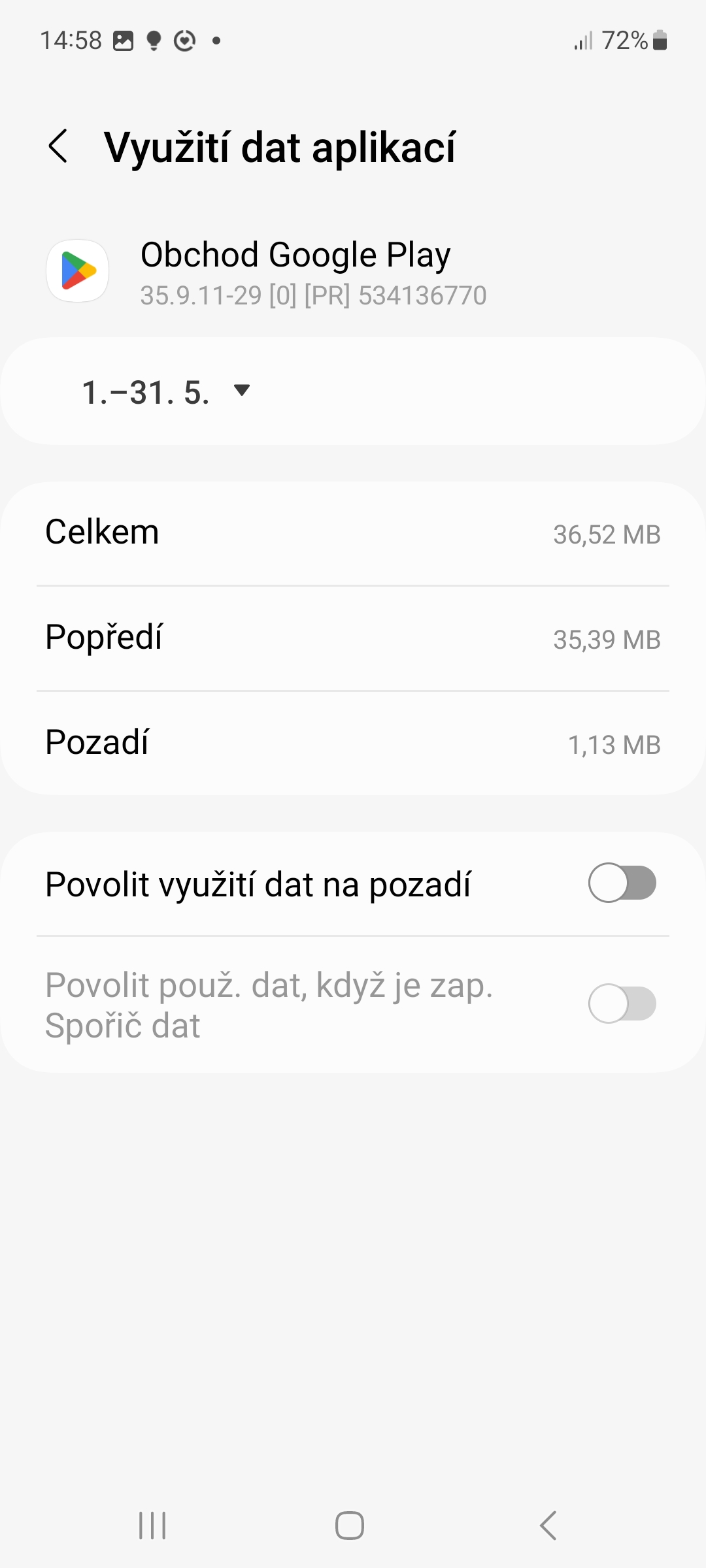
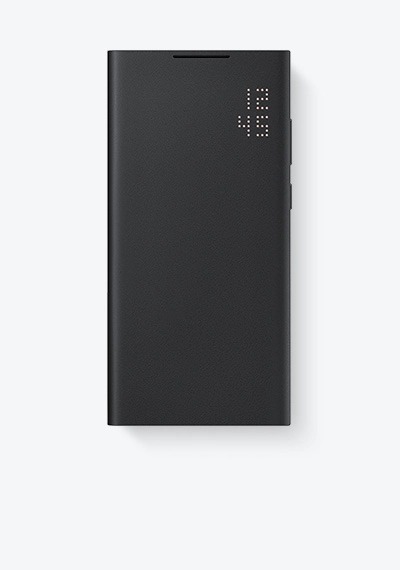
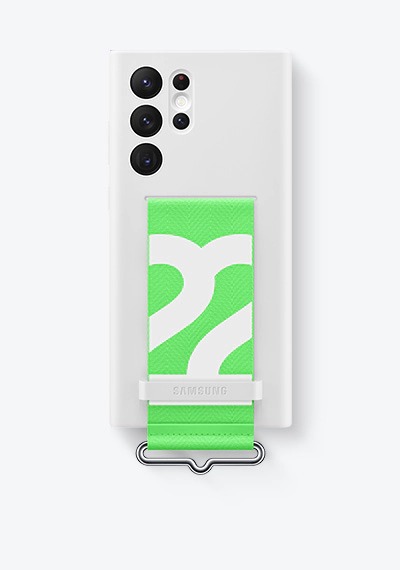











Jeg har en S22U og intet bliver varmt, kan du godt lide fra redaktionen🤦
Dette kan ikke løses. Samsung har ikke topkøling, og snapdragon 8 gen1 var forfærdelig - min Oneplus10 pro var også varm, mens jeg spillede. Exynos er endnu mere vrøvl. Det kan bestemt forbedres, men 30 minutter i Genshin-påvirkning og intet hjælper andet end at tilføje en aktiv nedkøling. Jeg vil ikke engang tro på forskellen mellem gen1 og gen2.
Jeg har også en s22U, men jeg har ikke oplevet nogen problemer, selv når jeg spiller spil. Kun på den varmeste del af dagen var den omkring 38° ifølge acu-batteriapplikationen. Og engang da jeg satte mig ind i en varm bil og stillede min mobiltelefon på et stativ med trådløs opladning, var den omkring 50°.
Antenner genererer ingen varme, det er noget sludder. Kun de chips, der styrer GPS, Wi-Fi/Bluetooth og GSM (telefoni), bliver varme.